coreldraw怎么导出样式表,有的朋友会问小编如何在coreldraw中导出样式表。下面小编就为大家详细介绍一下。如果你想知道,就来看看吧。我相信它一定会对你有所帮助。
coreldraw中如何导出样式表? coreldraw导出样式表教程
1.首先打开CorelDRAW。
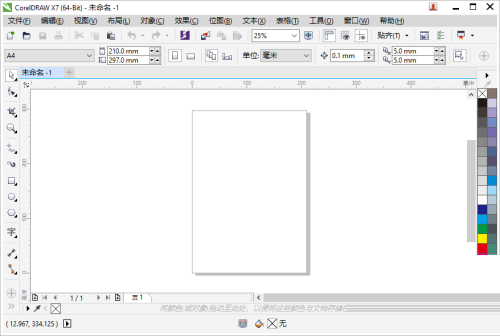
2.然后在CorelDRAW页面中,单击菜单栏中的“窗口”、“Docker”和“对象样式”。

3. 在对象样式泊坞窗中,单击“导入、导出或保存默认值”按钮。

4. 然后单击“导出样式表”。

5. 在“导出样式表”对话框中,选择要保存样式表的文件夹,在“文件名”框中键入该文件夹,然后单击“导出”。
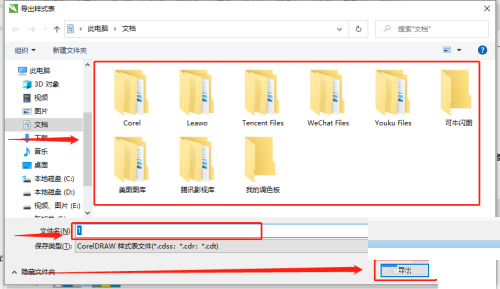
6. 最后,弹出“导出样式表”窗口,启用与要从文档导出的设置相对应的复选框,然后单击“确定”。
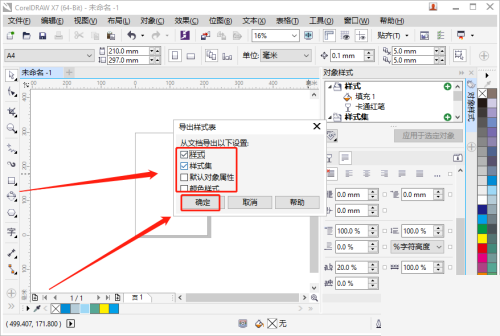
以上就是coreldraw中如何导出样式表的全部内容。更多精彩教程,请关注本站!
coreldraw怎么导出样式表,以上就是本文为您收集整理的coreldraw怎么导出样式表最新内容,希望能帮到您!更多相关内容欢迎关注。
